
AdguardMac版安装教程
1、从知识兔下载完软件资源包之后,将其解压出来,您会得到一个名为“AdGuard.app”的可运行程序文件,知识兔双击打开即可运行它
2、如果您的Mac提示“打不开”AdGuard.app”,因为它来自身份不明的开发者。”知识兔不必理会,直接点击好,然后进行下一步的操作

3、知识兔点击左上角的苹果图标,选择“系统偏好设置…”找到“安全性与隐私”分类,双击来打开这个分类

4、然后在该分类的通用栏目中,能看到一句“已阻止打开“AdGuard.app”,因为来自身份不明的开发者”,知识兔不必理会,直接点击旁边的“仍要打开”按钮,即可运行该软件

5、然后它会二次提示你,问你是否打开,您只要点击打开,之后就不会再出现提示了
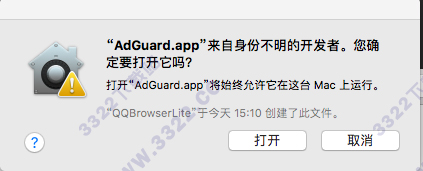
Adguard_Mac版使用教程
1、在安装完成之后,首次打开该软件,会提示让您输入密码,好让插件自己进行配置,知识兔只要在输入框内输入自己的开机密码,点击“好”,即可完成软件的首次配置(如果您没有设置开机密码,则不会显示)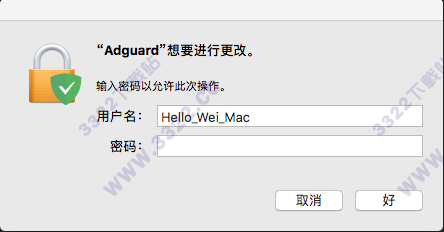
2、之后就弹出了一个使用向导,如果您不是第一次使用这款插件,那么您可以直接点击“跳过”按钮,如果您是新手,介意选择“入门”来进行一个大致的了解
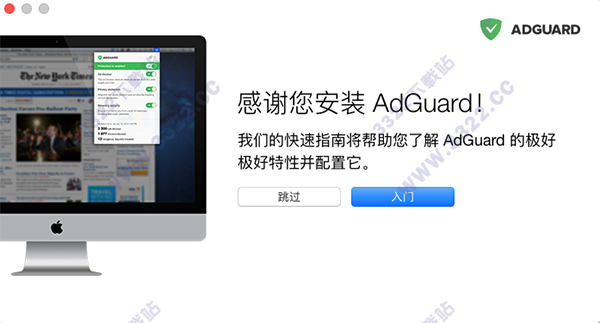
3、当你点击“入门”之后,第一个需要您选择的就是是否打开“保护隐私”功能,知识兔小编在这里推荐大家选择“允许”

4、接下来是“移除社交媒体小工具”功能,这里知识兔小编会选择“允许”这样的话,它会帮你清除一些扩展性的插件,小伙伴们请根据自己的实际需求来进行选择

5、接下来是选择是否开启“拦截恶意软件和钓鱼”功能,这里当然是选择“允许”最好了,毋容置疑

6、接下来就请点击“完成指南”按钮吧,到此为止,Adguard的使用教程基本上就完成了,之后只需要在重启电脑之后,记得运行这款软件,即可享受到干净安全的保护

注意事项
1、知识兔小编为大家带来的Adguard Mac版为最新版,直接安装完成后便可以正常使用。Adguard_Mac版功能特色
1、有效的广告屏蔽:AdGuard封锁各种广告。弹出式窗口,视频广告,横幅等 - 都会消失。由于背景过滤和化妆品处理不明显,您将看到所有内容都是干净的页面。2、安全的网上冲浪:Mac电脑不那么容易受到恶意软件的攻击,但忽略可能的威胁将是简单的错误。互联网上仍然有大量网络钓鱼和欺诈网站,AdGuard会保护您。
3、隐私保护:AdGuard由AdGuard团队设计的特殊间谍软件过滤器来反击所有追踪者和分析系统。它会针对所有已知的在线分析(它们试图窃取您的私人数据)累积规则。
4、过滤内部应用程式:有很多其他优秀的应用程序,无法抗拒向您展示广告。AdGuard可以通过选择过滤Mac上安装的任何应用程序的流量,让您拥有两个世界的最佳选择。
下载体验
